Hirdetés
Van olyan billentyűzet a billentyűzeten, amelyet hetekig nem nyomott meg? Még a leggyakoribb billentyűparancsok Windows gyorsbillentyűk 101: A végső útmutatóA billentyűparancsok órákat takaríthatnak meg időben. Messze elsajátíthatja az univerzális Windows gyorsbillentyűket, az egyes programokhoz tartozó billentyűzet trükköket és néhány további tippet a munka felgyorsításához. Olvass tovább , lehet, hogy soha nem lesz oka olyan billentyűket megütni, mint a Scroll Lock, néhány F1-F12 gombok vagy Szünet. Még inkább értékelik azokat a gombokat, amelyek lehetővé teszik bizonyos funkciók elérését, amelyeket azonnal használ. Még jobb, ha ezek közül sokat hozzáadhat a meglévő billentyűzetéhez.
Ezt fogjuk elvégezni ma. Így állíthatja le a pazarolt billentyűzet használatát a nem használt funkciókkal, és adjon hozzá néhány hasznos új billentyűt az ujjai alá!
1. Böngésző / alkalmazás gyorsbillentyű
A Chrome OS rendben van A Chrome OS kihívása: Új felhasználói nap egy ChromebookonMilyen a Chromebookok olyan személyek számára, akik megszokták a Windows vagy a Mac beállítást? A Chrome OS új belépõjeként itt vagyok, hogy elmondjam. Olvass tovább az egyszerűség osztályon. Ez az egyetlen operációs rendszer (OS), amely átengedi a Caps Lock kulcsot egy hasznosabb Keresés kulcs.
Mivel valószínűleg csak soha nem sikerült Caps Lock véletlenül, és végül beír egy bekezdést, amely úgy néz ki, mintha kiabálna, nem fogja hiányolni a kulcsot.
Szerencsére nem nehéz átdolgozni a kulcsot valami jobbá. Írtunk annyit kell tudnia, hogy forduljon Caps Lock egy gyorsbillentyűbe a böngésző vagy egy adott alkalmazás megnyitásához. Ez támaszkodik SharpKeys, egy egyszerű segédprogram, amely lehetővé teszi a kulcsok újrafeldolgozását. A Windows lehetővé teszi ezt a nyilvántartás szerkesztésével 5 A Windows 10 rendszerleíró adatbázis javításának és feloldásának a javításaA regisztrációs szerkesztő az egyetlen módja a Windows 10 rejtett funkcióinak engedélyezésére. Itt megmutatjuk az egyszerű könnyítéseket, például a sötét téma engedélyezését vagy a mappák elrejtését. Olvass tovább - A SharpKeys elvégzi a nehéz emelőt az Ön számára.
Telepítse a szoftvert, majd nyissa meg a kereséssel SharpKeys a Start menüben. Megjelenik a program fő ablaka - kattintson a gombra hozzáad új kulcsleképezés létrehozásához. A gyors hivatkozás eléréséhez nyomja meg a gombot Írja be a kulcsot gombot a bal oldali ablakban, és nyomjon meg egy gombot a cserélni kívánt elem kiválasztásához. Ezután végezze el ugyanezt a jobb oldalon, vagy görgessen a listán a kulcs új viselkedésének kiválasztásához.
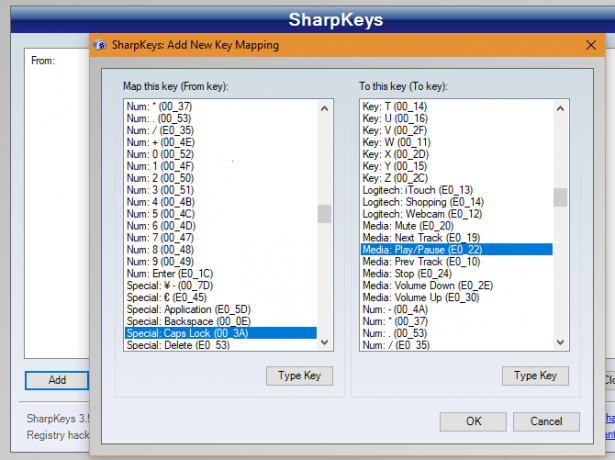
Egyszerűen leképezheti az egyik kulcsot a másikra - például készíthet Caps Lock egy másikba Váltás kulcs. De a SharpKeys olyan funkciókat is támogat, mint a App: Számológép és Média: Lejátszás / Szünet. Vessen egy pillantást a megfelelő listára, hogy megtudja, mi az Ön számára leghasznosabb. Ha kész, kattintson a gombra rendben akkor Írja a nyilvántartásba. Ezután jelentkezzen ki a Windowsból, majd jelentkezzen be újra a változások megszilárdításához.
Vigyázat: A SharpKeys nem fogja ellenőrizni, hogy mit változtat a biztonság érdekében. Így, ha a számítógépe megköveteli a Ctrl + Alt + Del kombináció a bejelentkezéshez, és letiltja a del kulcsa ezen a szoftveren keresztül, vissza kell állítania a Windows rendszert.
2. A vágólapkezelő parancsikonja
Mindenkinek használnia kell a vágólapkezelőt Tartsa ezt a gondolatot: 5 oka van szüksége a vágólapkezelőreAmikor gondolkodsz, a másolás-beillesztés nagyon furcsa. Ön másolja a cuccokat, de nem láthatja meg. És ha átmásolja azt, ami volt, akkor eltűnt - örökre. Olvass tovább . Valószínűleg a nap folyamán folyamatosan másolja és illessze be a szöveget, képeket és URL-eket. Az, hogy a vágólapra egyszerre csak egy elemet korlátoznak, akadályozza a termelékenységet.
A Windows egyik nap magában foglalja a saját vágólapkezelőt, de most el kell számolnia az egyik legjobb ingyenes eszköz 6 ingyenes vágólap-előzménykezelő, hogy nyomon tudja követni, hogy mit másol és illeszt beSzüksége van egy vágólapkezelőre, mert képes emlékezni az összes másolt és beillesztett dologra. Összeállítottunk öt legfunkcionálisabb eszközt a vágólap előzményeinek kezelésére. Olvass tovább .
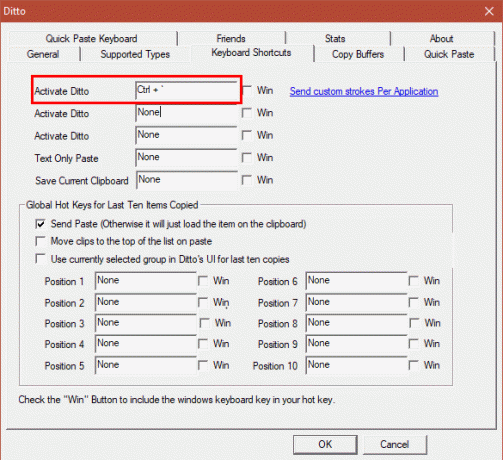
Attól függően, hogy melyik szoftvert használja, beállíthatja saját billentyűparancsát a vágólap előzményeinek összegyűjtéséhez. Ennek mindig készen kell állnia az Ön számára, mivel minden bizonnyal többet beilleszt, mint megnyom Szünet. Például alapértelmezés szerint a Ditto vágólapkezelő parancsikonja van Ctrl + ` (felett Tab). Ezt még tovább rövidítheti, hogy igazságos legyen ` önmagában, ha nem gyakran ír be tildeket vagy ékezeteket, például amikor új nyelvet tanulnak 5 A nyelv megtanulásának szokatlan módjai PC-n vagy mobilonEgy új nyelv elsajátítása nehéz munka. Vannak olyan alkalmazások és eszközök, amelyek megkönnyítik. Olvass tovább .
Most, amikor megnyomja a gombot vagy a kombinált billentyűt, azonnal készen áll arra, hogy illesszen be mindent, amelyet az elmúlt néhány órában másolt. Ez mindenképpen érdemes hozzátenni!
3. Speciális szimbólumok Alt kódokkal
A billentyűzet tartalmaz néhány általános szimbólumot, például @, &és =, de a Windows még több százat tartalmaz. Nyilvánvaló, hogy nincs hely őket összeszerelni egy normál billentyűzeten, ezért a billentyűzet jobb oldalán lévő számbillentyű mögött vannak lerakva. Tart Alt, írja be a számsort, majd engedje el Alt egy adott szimbólum beszúrása.
Mindenkinek meg kell emlékeznie a kódokra, így szüksége lesz bizonyos memorizálásra. 15 hasznos szimbólumot fedtünk le 15 Általános szimbólum, amelyet beilleszthet az Alt billentyűvelA billentyűzeten sok szimbólum van, de még sok más is van, amelyek nem azonnal érhetők el. Olvass tovább az induláshoz - nézd meg teljes lista többért.
Ha laptopja nem rendelkezik számbillentyűzettel, keresse meg azokat a számokat, amelyeket általában a 7-9, U-O, J-Lés M kulcsok. Ezek gyors váltógombként működnek. nyomja meg Fn + Num Lock hogy rögzítse ezeket a kulcsokat a felsorolt számokba. Tart Alt és ezeket ugyanúgy használhatja, mint egy asztali billentyűzetet.
Nem emlékszem ezekre a kódokra? tudsz hozzon létre egy egyéni parancsikont 12+ egyéni Windows billentyűparancsok a benned lévő geek számáraA Windows több száz billentyűparancsot tartalmaz, de szinte bármi számára létrehozhat saját parancsikonokat. A következő módon testreszabhatja a Windows parancsikonjait. Olvass tovább a Character Map megnyitásához, egy olyan Windows segédprogramhoz, amely lehetővé teszi ezeknek a szimbólumoknak a másolását és beillesztését bárhol, amire szüksége van.
4. Használjon Gaming billentyűzetet a hivatkozásokhoz
Ha a fenti módszerekkel nem találta meg a keresett speciális billentyűzetet, akkor van egy másik módszer. Sok játékbillentyűzetnek sok extra gombja van, amelyeket beprogramozhat, hogy bármit elvégezzen.
Még akkor is, ha nem játszik számítógépes játékokat, ezeket a gombokat a termelékenység javítása érdekében teheti meg. Plusz, élvezi a mechanikus billentyűzet előnye Melyik mechanikus billentyűzetet kell vásárolnia? 6 Billentyűzet gépelők és játékosok számáraMiközben a CPU-k és a GPU-k továbbra is nélkülözhetetlenek a számítógép teljesítményéhez, létezik alulértékelt periféria: a billentyűzet. Mindenki használ billentyűzetet, de kevesen gondolkodnak rájuk, amikor új számítógépet vásárolnak. Olvass tovább !
A pontos utasítások az Ön billentyűzetétől függnek. Ha van Razer terméke, akkor átmentünk a makrók rögzítésének lépései a Synapse segítségével Van Razer billentyűzete? A makrók rögzítése a Synapse segítségével egyszerűHa Razer perifériákat használ, de nem használja ki a Synapse szoftvert, akkor hiányzik. Íme, hogyan lehet hatékonyan használni a makrókat, és hogyan tölthetik fel a játékot. Olvass tovább . Kioszthat kellemetlen gyorsbillentyűt egyetlen gombra, vagy akár beállíthat egy gyorsbillentyűt egy weboldal vagy alkalmazás megnyitásához. Mivel sok játékbillentyűzet rendelkezik kiegészítő kulcsokkal, nem kell feláldoznia egy meglévő kulcsot (mint például a F kulcsok), amelyekre valamikor szüksége lehet.
Milyen extra kulcsokat adott hozzá?
Öt fő módszert fedtünk fel a billentyűzet további funkcióinak hozzáadására, a meglévő kulcsok újbóli megcélzása és még új hozzáadása révén. Egy kis munka elvégzésével hasznosabbá teheti ezeket a gombokat, és figyelmen kívül hagyhatja azokat a funkciókat, amelyeket egyébként nem használ. Termelékenyebb lesz, mint valaha! És ha problémái vannak a billentyűzettel, akkor ezeket a trükköket is felhasználhatja javítsa meg a billentyűzet elrendezését Hiányzik a kulcs? A billentyűzet elrendezésének átalakítása és javításaFüggetlenül attól, hogy hiányzik-e egy billentyű a billentyűzeten, vagy csak javítani akarja a termelékenységet, az újracsomagolás rendkívül hasznos lehet. Megmutatjuk, hogyan. Olvass tovább .
Folytassa a billentyűzet elsajátításával kapcsolatos törekvéseit áttekintéssel a legmenőbb trükköket, amelyeket kevesen tudnak Néhány remek billentyűzettrükk, csak kevesen tudnak rólaAz egér megzavarja a munkafolyamatot. Minden alkalommal, amikor használja, elveszít egy kis fókuszt és időt. Ideje megtanulni a Windows, a böngésző és sok más hatékony billentyűparancsokat. Olvass tovább .
Milyen új billentyűzetet adott fel? Van más, itt fel nem sorolt módszer? Mondja el nekünk gondolatait a hozzászólásokban!
Ben a MakeUseOf szerkesztőhelyettese és szponzorált postamenedzsere. B.S. a számítógépes információs rendszerekben a Grove City College-ban, ahol a Cum Laude diplomát szerezte, és főiskolai kitüntetésével. Szereti mások segítségét, és szenvedélyesen játszik videojátékokat.


